Sisukord
Outlooki 2003, 2007, 2010 ja 2013 versioonides võivad tekkida mitmed probleemid, kui Outlooki isiklik salvestusfail (PST) saab kahjustatud või rikutud. Outlooki PST-fail võib saada rikutud mitmel põhjusel (nt Outlooki ühildumatu(d) lisavõimalus(ed), kõvaketta kahjustus, elektrikatkestused jne) ja kui see juhtub, tekib Outlookil probleeme (vigu), näiteks Outlook ei saa käivitada, annab saata/vastuvõttavead või ei reageeri, peatub, külmutab või ripub. Selliste Outlooki vigade korral peate parandama Outlooki PST-faili, kasutades Microsofti pakutavat ja igasse Office'i versiooni paigaldatud postkasti parandamise tööriista (scanpst.exe).
See õpetus näitab teile, kuidas parandada rikutud Outlooki PST- või OST-faili, kasutades postkasti parandamise tööriista (scanpst.exe).
Kuidas kasutada ScanPst.exe kahjustatud Outlook PST (Isiklikud kaustad) faili või Outlook OST (Off-line kaust) faili parandamiseks.
Samm 1: Leidke Scanpst tööriist vastavalt oma Outlooki versioonile.
Scanpst tööriista asukoht on igas Outlooki versioonis erinev. Scanpst.exe tööriista leidmiseks navigeerige järgmisesse asukohta vastavalt teie Outlooki versioonile ja Windowsi versioonile (32 või 64bit).
- Office 365 ja Outlook 2016 Klõpsake käivitamiseks: C:\Programmifailid\Microsoft Office\root\Office16\ Outlook 2016 (32-bit) Windows (32-bit): C:\Programmifailid\Microsoft Office\root\Office16\ Outlook 2016 (32-bit) Windows (64-bit): C:\Programmifailid (x86)\Microsoft Office\root\Office16\ Outlook 2016 (64bit) ja Windows (64bit): C:\Programmifailid\Microsoft Office\root\Office16\ Outlook 2013 (32bit) ja Windows (64bit): \Programmifailid\Microsoft Office\root\Office16\ Outlook 2013 (32bit) ja Windows(32bit): C:\Programmifailid\Microsoft Office\Office15 Outlook 2013 (32bit) & Windows (64bit): C:\Programmifailid (x86)\Microsoft Office\Office15 Outlook 2013 (64bit) & Windows (64bit): C:\Programmifailid\Microsoft Office\Office15 Outlook 2010 (32bit)& Windows (32bit): C:\Programmifailid\Microsoft Office\Office14 Outlook 2010 (32bit)& Windows (64bit): C:\Programmifailid (x86)\Microsoft Office\Office14 Outlook 2010 (64bit) ja Windows (64bit): C:\Programmifailid\Microsoft Office\Office14 Outlook 2007 & Windows (32bit): C:\Programmifailid\Microsoft Office\Office12 Outlook 2007 & Windows (64bit): C:\Programmifailid (x86)\Microsoft Office\Office12 Outlook 2003 & Windows (32bit): C:\Programmifailid\Kasutatavad failid\Süsteem\Mapi\1033\ Outlook 2003 & Windows (64bit): C:\Program Files (x86)\Common Files\System\Mapi\1033\

2. samm: Võta kasutusele peidetud failide vaade.
Enne järgmise sammu sooritamist tuleb teil lubada peidetud failide vaade. Selleks minge aadressile:
- Start > Juhtpaneel > Kausta valikud . klõpsake Vaata vahekaart. Klõpsake (märgistage) Peidetud failide, kaustade ja draivide kuvamine valik Press OKEI.
- Kuidas lubada varjatud failide vaatamist Windows 7sKuidas 8 varjatud failide vaatamise lubamine
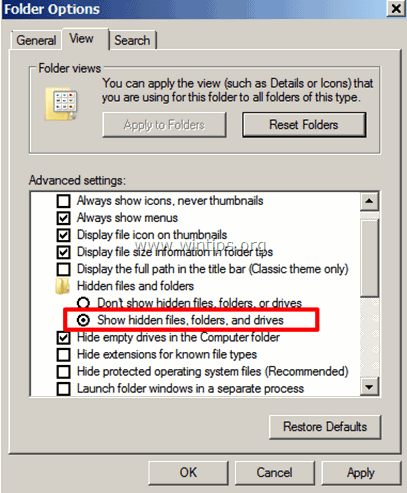
Samm 3. Leidke Outlook PST või Outlook OST fail(id).
Nüüd leiate, kus teie Outlooki andmefailid on salvestatud teie kettale. Outlooki andmed on salvestatud erinevatesse kohtadesse teie kettal vastavalt teie Outlooki ja Windowsi versioonile Outlooki kliendi seadistamise ajal:
- The... Outlook 2003 , 2007 & 2013 Isiklikud kaustad (PST) ja Outlook Offline kaustad (OST) faile salvestatakse vaikimisi selles kohas:
Windows XP:
- C:\Dokumendid ja seaded\%Kasutajanimi%\Lokaalsed seaded\rakenduse andmed\Microsoft\Outlook\
Windows 10, 8, Windows 7 või Windows Vista:
- C:\Users\%Username%\AppData\Local\Microsoft\Outlook\
- The... Outlook 2010, 2013 ja Outlook 2016 Isiklikud kaustad (PST) ja Outlook Offline kaustad (OST) faile salvestatakse vaikimisi selles kohas:
- C:\Users\%Username%\Documents\Outlook Files\
Outlooki andmefailide käsitsi leidmiseks:
- Kui kasutate Outlook 2016, 2013 või Outlook 2010 :
- Veebilehel Faili menüü: mine Info > Konto seaded . Konto seaded aknas, valige Andmefailid vahekaart ja klõpsake Avatud faili asukoht .
- Kui kasutate Outlook 2007 või Outlook 2003 :
- Veebilehel Tööriistad menüü: klõpsa Valikud. Valige Maili seadistamine Klõpsake vahekaart. Andmefailid > Avatud faili asukoht .
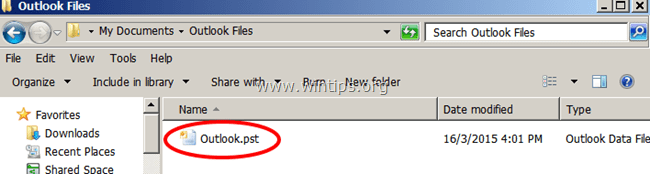
Samm 4. Käivitage sisendkausta parandamise tööriist Outlooki andmefailide skaneerimiseks ja parandamiseks (PST & OST).
1. Sulgege Outlooki rakendus.
2. Käivitage rakendus scanpst.exe selle salvestatud asukohast (nagu on kirjeldatud punktis 1).
3. Klõpsake nuppu Browse.
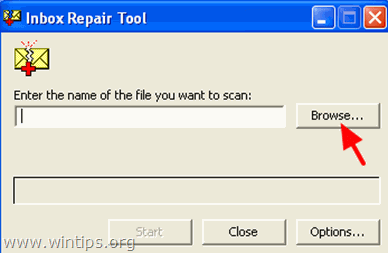
4. Leidke (vt samm-3), valige ja avatud Outlooki andmefaili, mida soovite parandada (nt " Outlook.pst" andmefail).
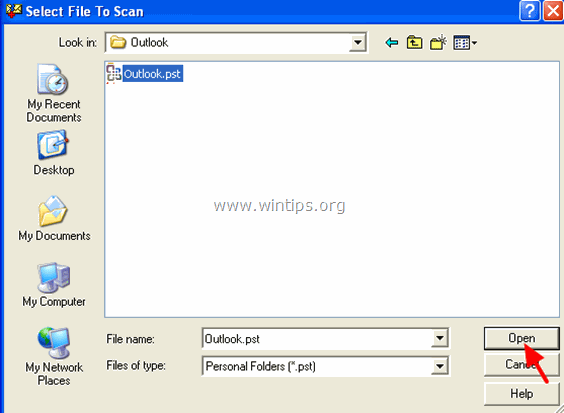
5. Remondi(de) alustamiseks vajutage nuppu Start.
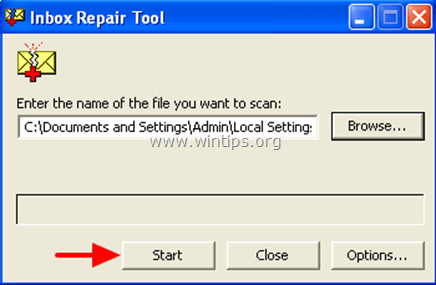
6. Jäta " Tehke enne parandamist skaneeritud failist varukoopia " ja klõpsake nuppu Remont .
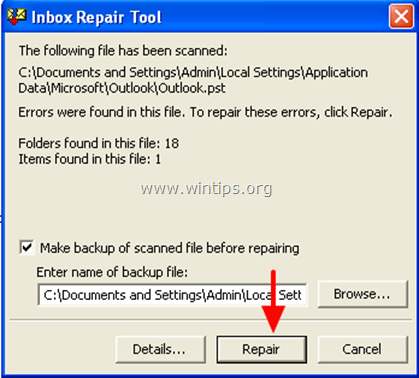
7, Kui remont on lõpetatud, vajutage OK sulgeda infoteade ja avada Outlook.
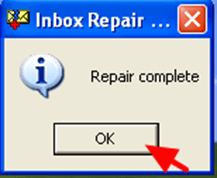
Sa oled valmis!

Andy Davis
Süsteemiadministraatori ajaveeb Windowsi kohta





